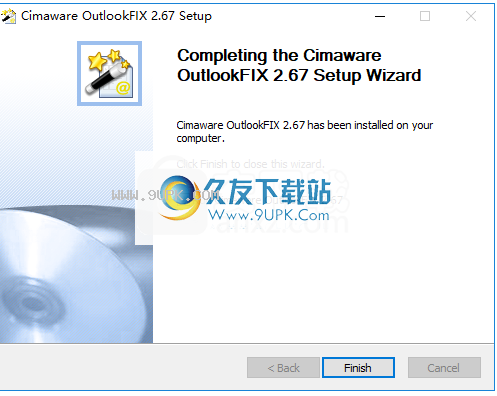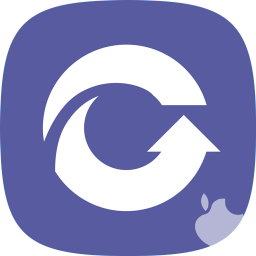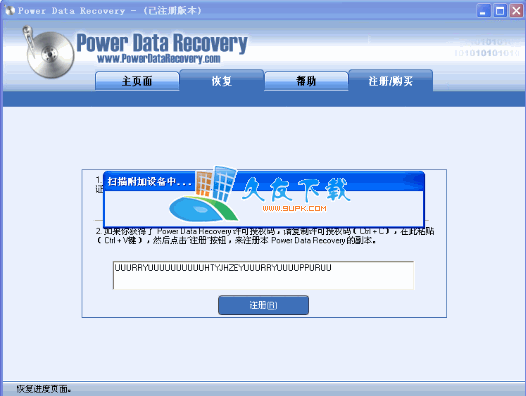OutlookFIX Repair and Undelete是一款专门用来修复损坏outlook邮件的软件。一款专业的outlook邮件修复软件OutlookFIX Repair and Undelete。该程序旨在帮助您修复损坏的Outlook邮件,或恢复已删除的电子邮件,联系人,日历项目和其他项目。它具有简单的操作界面,只需单击几下即可快速完成修复或恢复操作,并提供向导样式的界面,可按照提示快速完成整个过程。此外,该软件还具有优化功能,可以优化Outlook数据,从而使文件存储空间更小。通常,OutlookFIX修复和取消删除为您带来了一组专业的Outlook数据恢复解决方案。有需要的朋友应该立即下载!
使用说明:
1.运行OutlookFIX修复并取消删除,然后如下图所示进入软件的主界面。
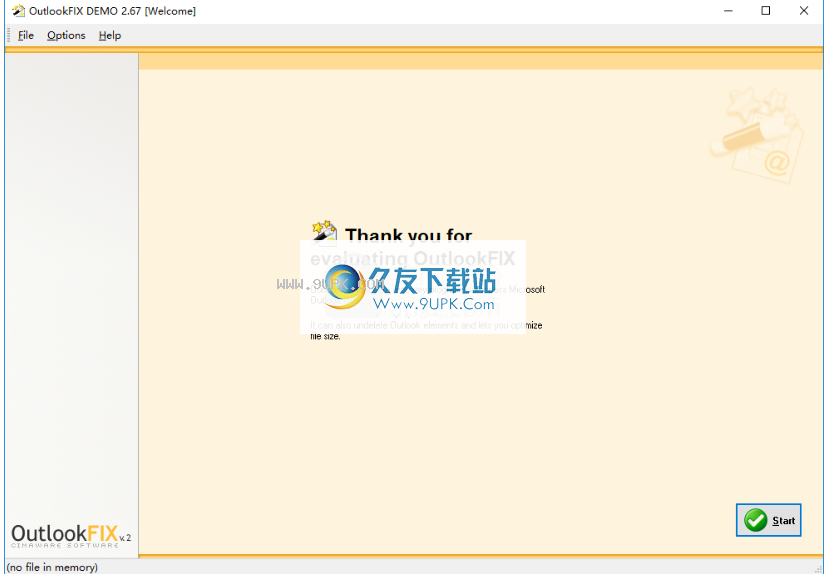
2.您可以在文件列下选择恢复模式。
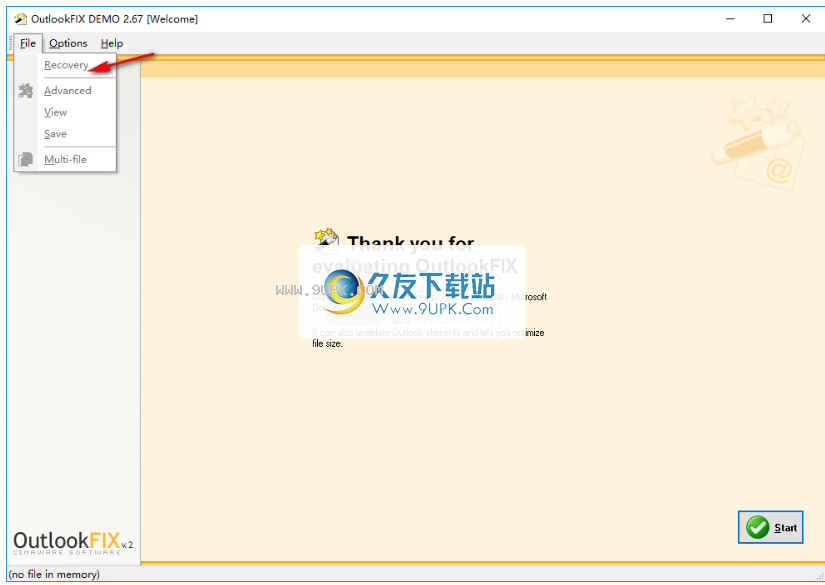
3.在选项列下,您可以完全配置恢复参数。
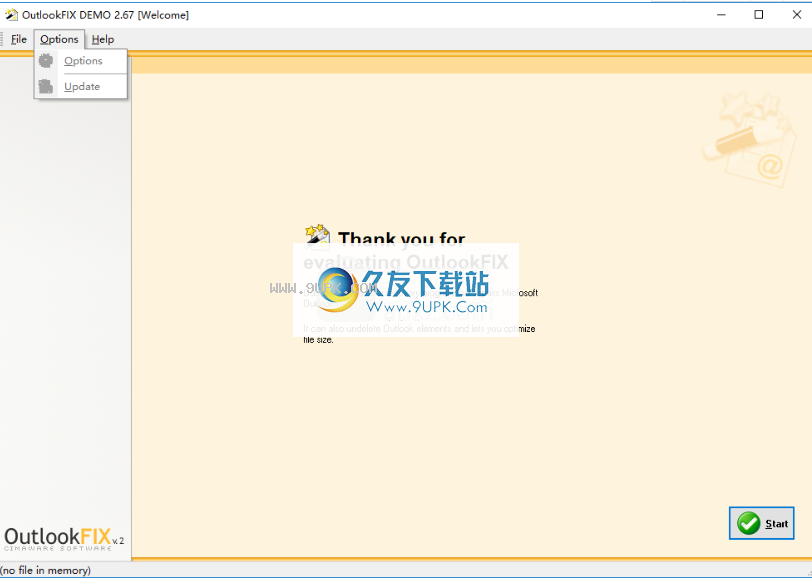
4.单击[开始]按钮开始。
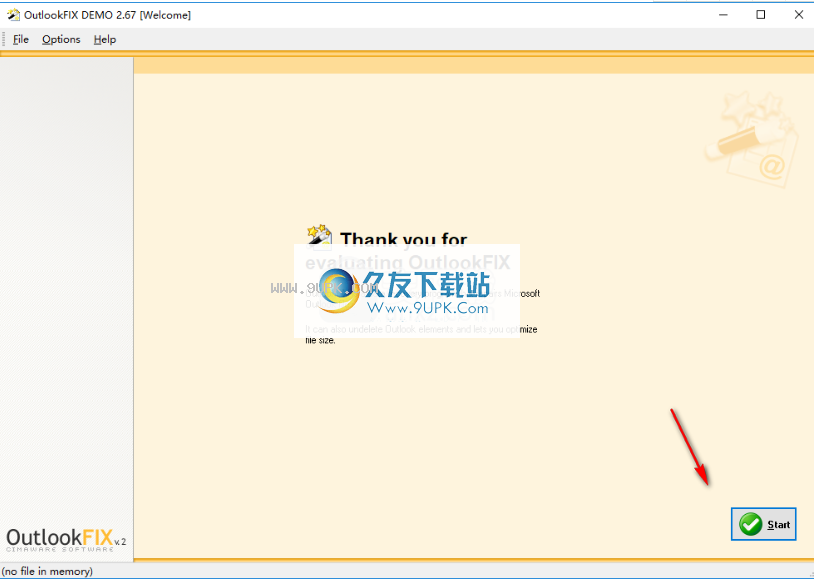
软件功能:
顾名思义,OutlookFIX修复和取消删除是一种旨在修复和还原以前删除的Outlook电子邮件文件的工具。它针对所有类型的用户,甚至是新手。
该程序的界面由具有简单布局的标准窗口组成。您可以通过选择Outlook配置文件或手动选择“个人文件夹”文件(PST格式)来开始使用它。可以同时处理多个项目。
结果显示总数,找到的已恢复电子邮件和未知项目。查看检索到的数据后,您可以通过几个简单的步骤将其保存到文件中。
此外,您可以在启动时选择默认的恢复方法(快速,高级,多个文件),建立默认的输出文件后缀和子文件夹名称,设置最大PST文件大小,以及查看所有警报。
OutlookFIX修复和取消删除操作在中等的CPU和系统内存上运行,具有良好的响应时间,并且可以快速完成恢复工作。它具有良好的响应时间,并包含用户文档。
简而言之,在修复和修复Outlook电子邮件时,OutlookFIX修复和取消删除可以提供一种快速的解决方案。
使用说明:
窗口导航
OutlookFIX通过创新的“仅一个窗口”图形用户界面进行交互,类似于
到Internet浏览器中使用的导航。
使用右下角的按钮可以完成程序的不同步骤。
指南
OutlookFIX以几种向导和形式组织,以执行不同的功能。如果要导航向导,则右上角的标签将告诉您当前的向导和步骤。
顶部按钮
顶部按钮可让您更改当前主要部分。主要部分包括:快速恢复,高级恢复,多个文件恢复,选项和更新。
导航被添加到一些主要部分的左侧,以在有多种形式或使用具有多个步骤的向导时促进导航。
工具提示
OutlookFIX中的每个按钮,字段和控件均附有详细说明。您可以通过将鼠标指针放在任何元素上并等待几秒钟来查看说明性文本。
上下文帮助
您可以随时按键打开帮助。
快速恢复
您可以在菜单[文件/恢复]中访问快速恢复向导。
快速恢复向导使您可以通过几个默认选项轻松地执行损坏的MS Outlook文件的恢复。只需选择一些默认选项,即可选择损坏的文件,进行恢复并将其保存到新的无故障MS Outlook文件中。
如果您需要对恢复进行更多控制,则可能需要尝试高级恢复。
进阶复原
您可以通过菜单[文件/高级]访问此部分。
通过高恢复过程,您可以使用高级选项和其他功能来恢复损坏的MS Outlook文件。如果您不需要高级选项,建议您使用快速恢复。
添加了左侧导航
该组中的链接将带您到高级恢复向导的不同入口点。您将能够选择损坏的文件,将其还原,查看并将其保存到新的无故障的MS Outlook文件中。
在读取文件并将其保存在软件的内存之前,某些选项将显示为灰色。例如,在选择并还原文件之前,您无法访问查看器或保存选项。
多文件恢复
您可以在菜单[文件/多文件]中访问多文件恢复向导。
通过多文件恢复向导,您可以无人值守恢复一系列损坏的MS Outlook文件。 OutlookFIX将使用默认选项逐一读取和还原损坏的文件,并将生成的文件保存在新位置以保留原始文件。即使其中一个文件无法正确还原,向导也会完成所有文件的还原。恢复完成后,您将看到如何恢复每个文件。
您可以在菜单[Options / Options / Multi-file]中设置OutlookFIX计算输出文件的位置和文件名的方式。
如果要对恢复过程有更多控制,可以使用“快速恢复”或“高级”恢复功能进行一对一恢复。
软件特色:
Outlook文件PST修复:
当您打开Outlook错误时,还原PST数据文件。
恢复已删除的Outlook项目:
将恢复Outlook中已删除的项目,例如电子邮件,联系人,日历项目,便笺和任务。
尺寸缩小:
解决了Outlook PST数据文件中的2 GB大小问题。
所有Outlook版本。修复Microsoft Outlook 95、97、2000、2002(XP),2003、2007和2010。
所有元素:
OutlookFIX恢复电子邮件,联系人,日历项目,便笺和任务。
附件:
恢复附加到电子邮件的文件。
所有文字格式:
电子邮件和其他元素上的文本可以恢复为所有格式:HTML,RTF和纯文本
受密码保护的文件:
恢复未加密的受密码保护的文件。
PST拆分:
此功能使您可以将Outlook PST数据文件拆分为几个较小的文件。例如,这对于避免与PST文件大小相关的问题或将Outlook数据复制到多张CD很有用。
程序查看器:
程序保存到新文件或将其应用于Outlook之前,请在程序的查看器中查看所有活动,已删除和已恢复的项目。
量恢复:
同时还原多个PST Outlook文件及其所有项目。
可用性:
简单的可用性和有用的上下文信息。我们的目标之一是创建一个易于使用的程序,最终的用户界面可以说明一切。
国语言选项:
软件界面和文档以英语,西班牙语,法语,德语,葡萄牙语,荷兰语和意大利语提供。
安装方式:
1.双击安装程序,进入OutlookFIX修复和取消删除安装向导,然后单击[下一步]。
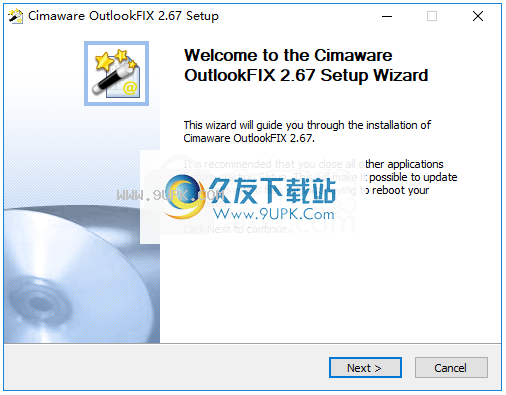
2.阅读许可协议,单击[我同意]按钮同意并进入下一个安装。
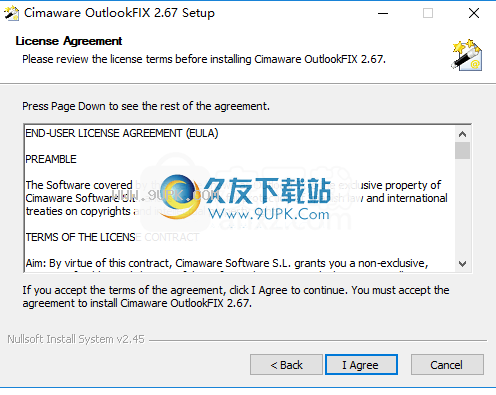
3.选择安装位置。用户可以选择默认的C:\ Users \ CS \ AppData \ Local \ Cimaware \ Apps \ OfficeFix6,然后单击[下一步]进入下一步。
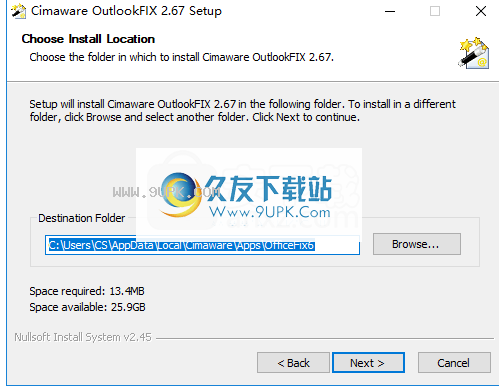
4.选择开始菜单文件夹,用户可以选择默认的Cimaware OfficeFIX 6,然后单击[安装]按钮。
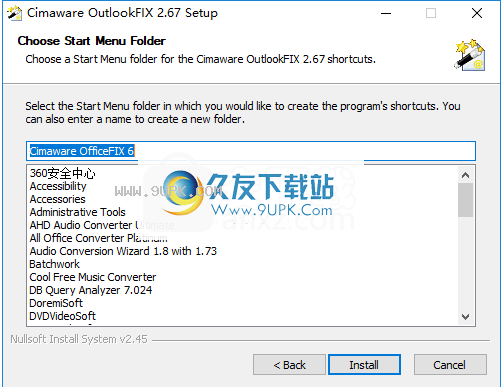
5.弹出“ OutlookFIX修复并取消删除”安装成功窗口,单击[完成]。